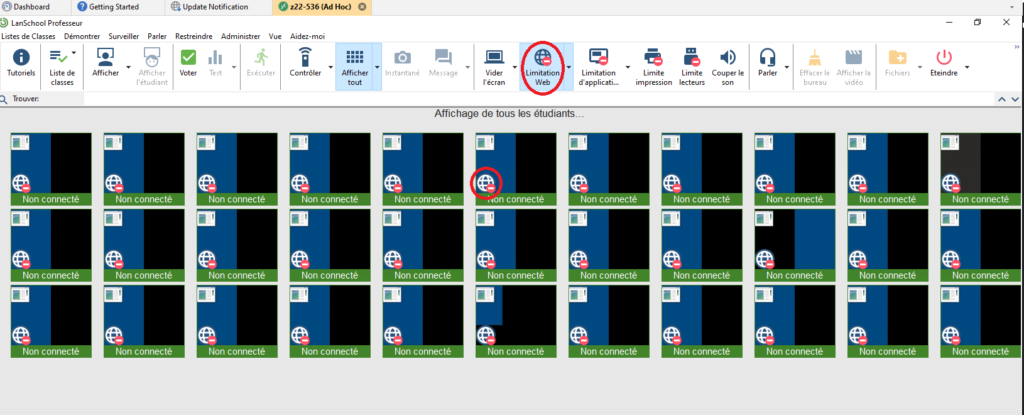Lorsque vous ouvrez Lanschool, tous les postes de la classe qui sont allumés seront affichés.
Pour afficher votre écran sur les écrans des élèves,
- Cliquer sur l’ordinateur sur lequel vous voulez afficher. (ctrl + a pour tous les sélectionner.)
- Cliquer sur la flèche à côté de l’option Afficher pour choisir le mode d’affichage désiré.
Le mode Plein écran, il bloque entièrement l’écran de l’étudiant et il n’a aucun contrôle sur cet écran.
Le mode En fenêtre, il permet à l’étudiant de ne pas perdre le contrôle de son écran et de déplacer l’affichage de votre écran sur l’écran qu’il désire.
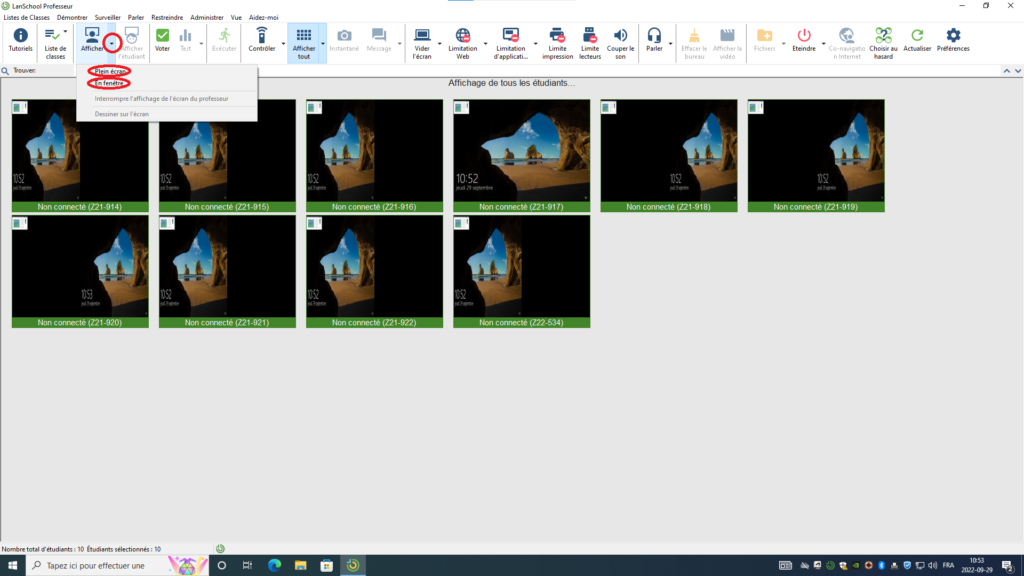
—————————————————————————————————————————————————————————————
Lorsque vous ouvrez Lanschool, tous les postes de la classe qui sont allumés seront affichés.
Pour bloquer l’accès à internet des élèves,
- Cliquer sur l’ordinateur sur lequel vous voulez appliquer la limitation. (ctrl + a pour tous les sélectionner.)
- Cliquer sur Limitation Web.
Lorsqu’internet est bloqué, l’icône de Limitation Web devrait apparaître à côté de chaque poste qui avait été sélectionné.
- Cliquer sur l’ordinateur sur lequel vous voulez enlever la limitation. (ctrl + a pour tous les sélectionner.)
- Cliquer sur Limitation Web
Lorsqu’internet est à nouveau accessible, l’icône de Limitation Web devrait disparaître à côté de chaque postes qui avait été sélectionné.
Vous pouvez consulter le PDF suivant pour plus de détails. Configurer la limitation Web dans LanSchool